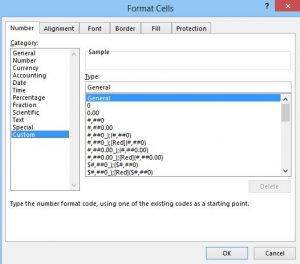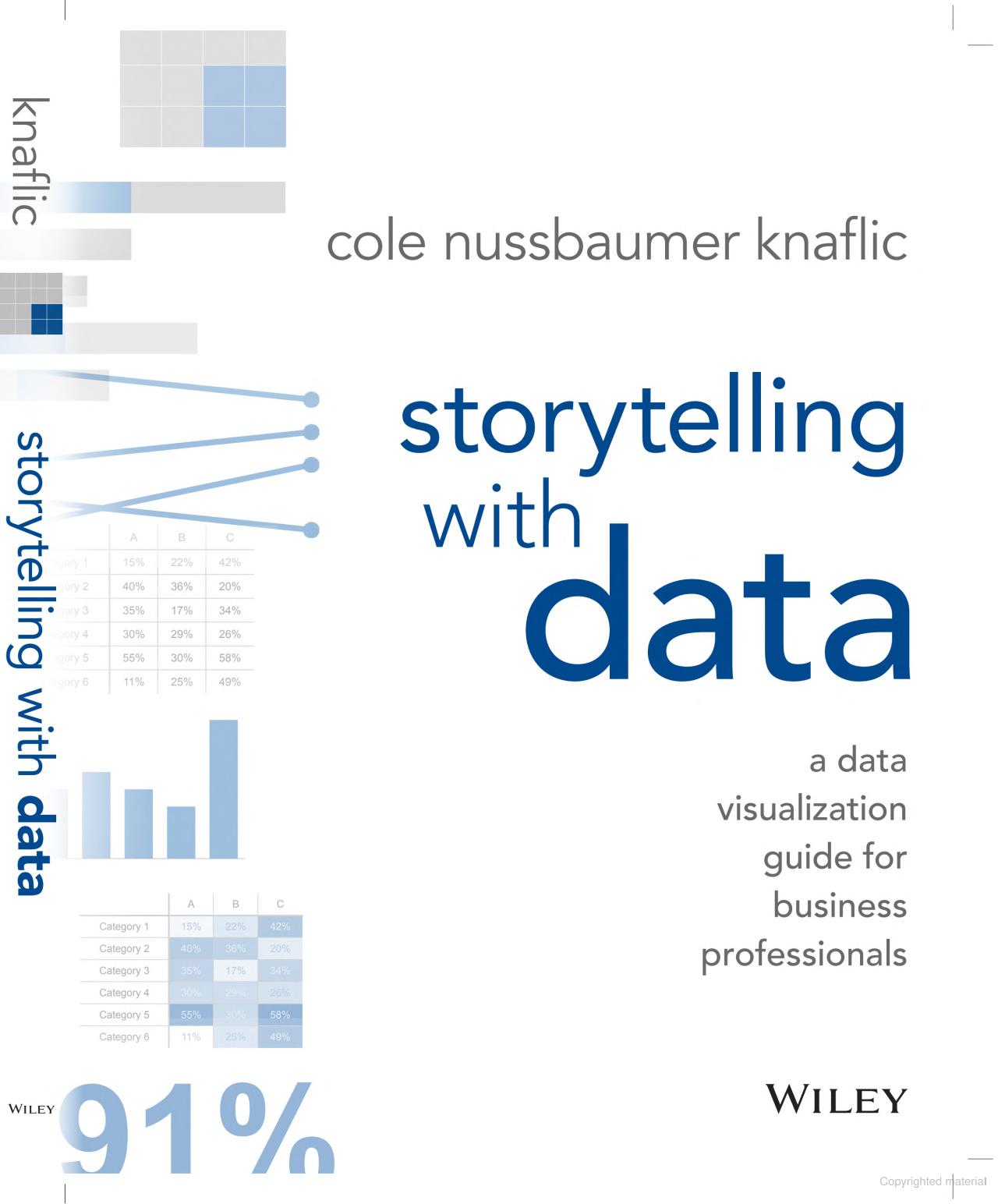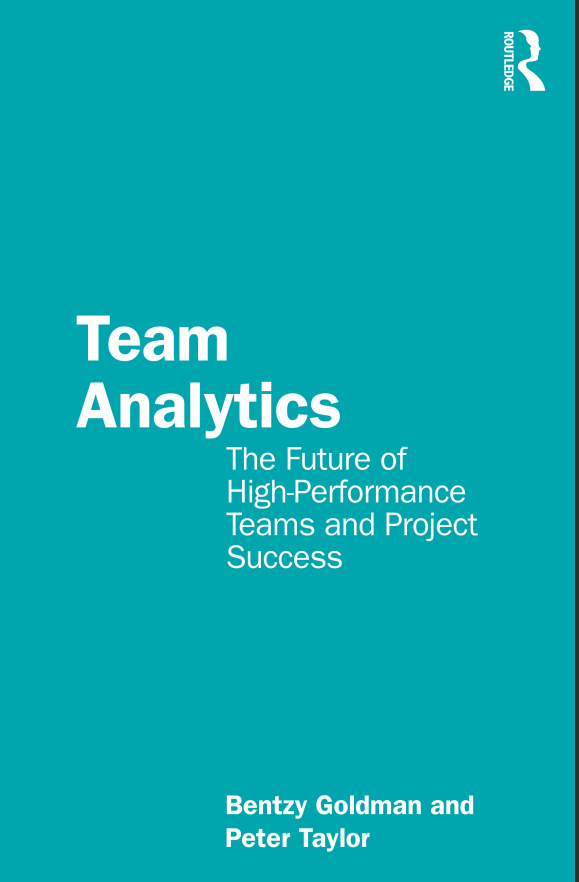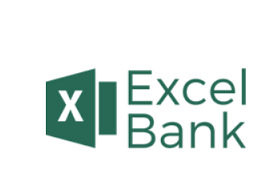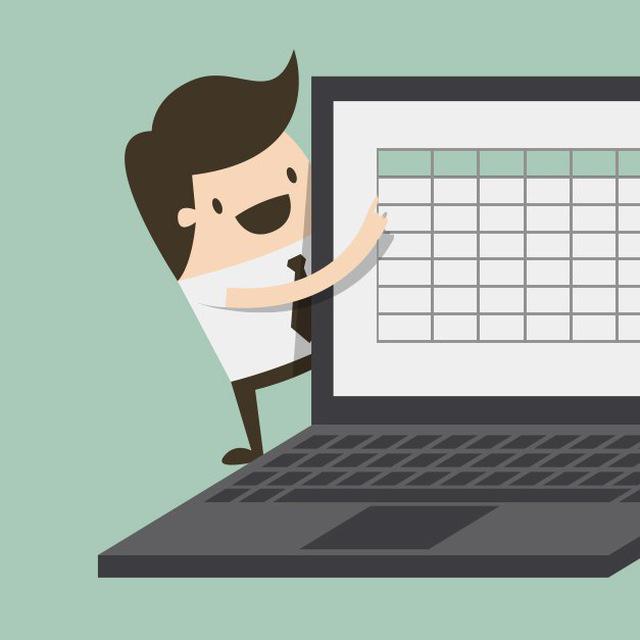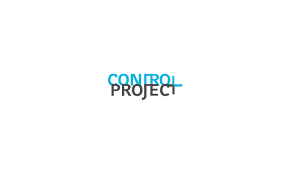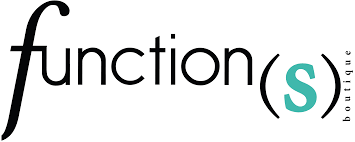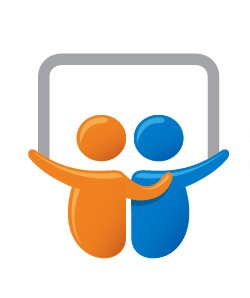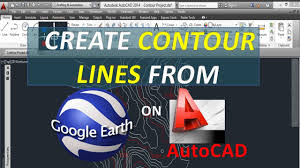به منظور ثبت واحد اعداد در سلول به راحتی میتوان از قسمت Format Cell، در کنار عدد ثبت شده در هر سلول، واحد آن عدد را نیز نمایش داد، اما برای این کار نباید واحد به صورت دستی همراه با عدد ثبت شود، چرا که اگر درون سلولی ثبت کنیم “۲۰۰۰ تومان” اکسل آن سلول را به صورت متن شناسایی میکند و نمیتواند با مقادیر سلولهای دیگر جمع نماید.
برای رفع این مشکل باید فرمت نمایش عدد را تغییر داد که با راست کلیک کردن بر روی سلول و انتخاب Format Cell این کار میسر میشود.
Format Cell
در تب Number از پنجره Format Cell تعدادی فرمت های تعریف شده است که میتوان از این قسمتها استفاده نمود، و برای تعریف فرمت جدید، گزینه custom را انتخاب میکنیم.
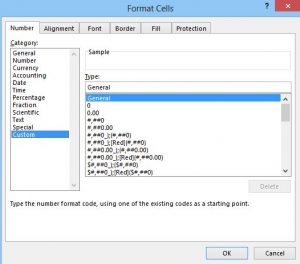
فرض کنیم بخواهیم فرمت جدیدی تعریف کنیم که با وارد کردن عدد، به صورت اتوماتیک واحد آن (میلیون ریال) را در کنارش نمایش دهد. این فرمت شامل دو قسمت عدد و واحد می باشد که باید آن دو را به صورت مجزا تعریف نماییم. برای تعریف قسمت عددی از علامت # یا ۰ استفاده میشود. (تفاوت ۰ و # در آن است که در صورت ورود عدد به جای ۰، مقدار صفر درون سلول نمایش داده می شود). و برای تعریف قسمت واحد، در صورت فارسی بودن واحد کافی است خود واحد را کنار فرمت عددی ثبت نموده و در صورت انگلیسی بودن باید آن را درون ” واحد” در کنار فرمت عددی ثبت نموده.
با توجه به توضیحات فوق کافی است در قسمت Type عبارت میلیون ریال # را وارد نمود و پنجره را تایید نمود. در این حالت در صورت وارد کردن عدد ۱۲۴ درون سلول، به کاربر مقدار ۱۲۴ میلیون ریال نمایش داده میشود.
اگر عدد ۷۶۳۴۵ را درون آن سلول ثبت نماییم، به کاربر مقدار ۷۶۳۴۵ میلیون ریال نمایش داده خواهد شد، که اگر بخواهیم قسمت عددی به صورت سه رقم سه رقم جدا شود، به جای فرمت فوق باید فرمت ###,# میلیون ریال را وارد نماییم.
البته این فرمت هم فاقد عیب نیست، چرا در صورتی که کاربر یک عدد اعشاری مثل ۰٫۴ را درون سلول ثبت نماید، آنچه به کاربر نمایش داده میشود مقدار . میلیون ریال است که برای رفع آن با تعریف فرمت ۰٫۰##,# میلیون ریال به اکسل گفته می شود که علاوه بر سه رقم سه رقم جدا کردن عدد، یک رقم اعشار نیز نمایش داده شود